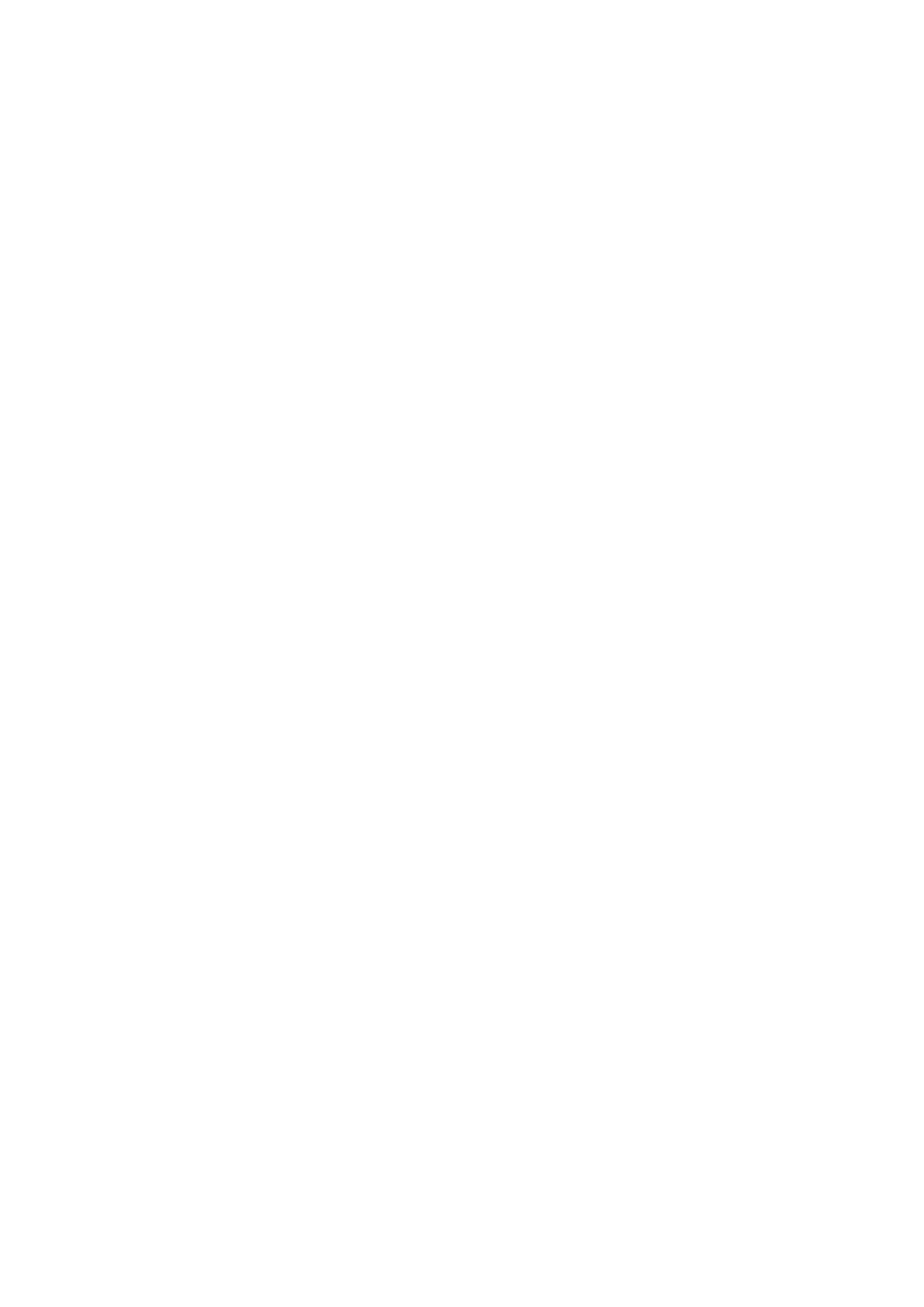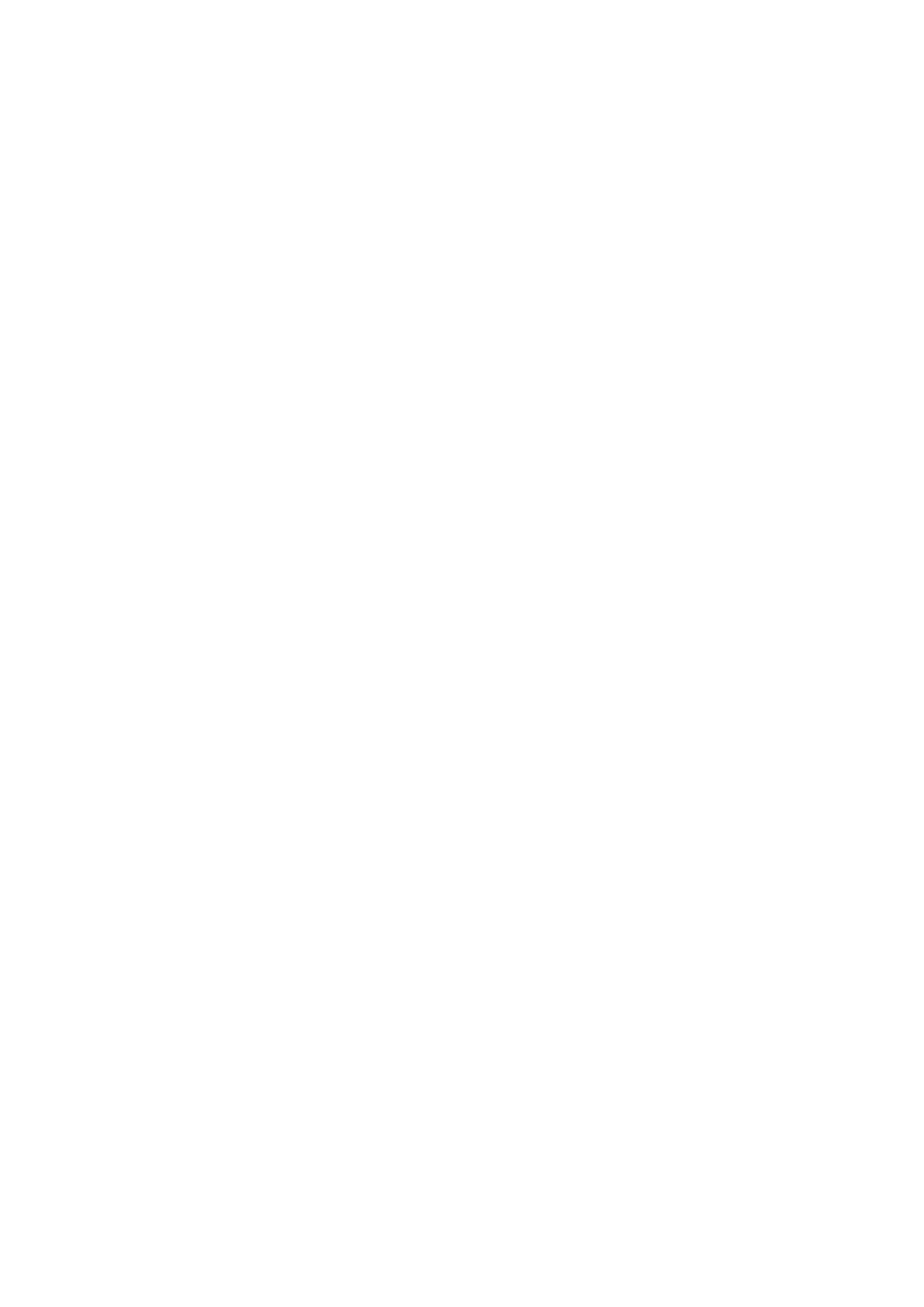
Se till att den totala amperemärkningen på produkten som är ansluten till uttaget inte överskrider
strömmärkningen på det elektriska uttaget och att den totala amperemärkningen på produkten
som är ansluten till strömsladden inte överskrider märkningen på strömsladden. Titta på
strömetiketten för att avgöra amperemärkningen (Amps eller A) för varje enhet.
Installera din monitor nära ett strömuttag som är lätt åtkomligt. Koppla ifrån monitorn genom att
ta tag i kontakten och dra den från uttaget. Koppla aldrig ifrån monitorn genom att dra i själva
sladden.
Placera inget ovanpå strömsladden. Gå inte på sladden.
Riktlinjer för underhåll
För att förbättra prestandan och förlänga monitorns livslängd:
Öppna inte monitorns hölje eller försök inte att göra service på denna produkt själv.
Justera endast de kontroller som tas upp i bruksanvisningen. Om monitorn inte fungerar
korrekt eller har tappats eller skadats kontakta en auktoriserad HP återförsäljare eller
servicecenter.
Använd endast en strömkälla och anslutning som är lämplig för denna monitor såsom
indikeras på etiketten/plattan på baksidan av monitorn.
Se till att den totala amperemärkningen på produkten som är ansluten till uttaget inte
överskrider strömmärkningen på det elektriska uttaget och att den totala
amperemärkningen på produkten som är ansluten till strömsladden inte överskrider
märkningen på strömsladden. Titta på strömetiketten för att avgöra amperemärkningen
(AMPS eller A) för varje enhet.
Installera monitorn nära ett strömuttag som är lätt åtkomligt. Koppla ifrån monitorn
genom att ta tag i kontakten och dra den från uttaget. Koppla aldrig ifrån monitorn
genom att dra i själva sladden.
Stäng av monitorn när den inte används. Du kan väsentligt öka den förväntade
livslängden för monitorn genom att använda ett skärmsläckarprogram och stänga av
monitorn när den inte används
Notera: HP-garantin täcker inte monitorer med en inbränd bild.
Springor och öppningar i höljet är till ventilationen. Dessa öppningar får inte blockeras
eller täckas över. Skjut aldrig i några föremål i höljets springor eller andra öppningar.
Tappa inte monitorn eller placera den på en instabil plats.
Placera inget ovanpå strömsladden. Gå inte på sladden.
Förvara monitorn på en väl ventilerad plats undan från överdrivet ljus, värme eller fukt.
När monitorns bas tas bort måste du lägga ned monitorn med framsidan nedåt på ett
mjukt underlag för att förhindra att den repas, fördärvas eller bryts sönder.
Rengöring av skärmen
1. Stäng av monitorn och datorn.
2. Koppla ifrån monitorn från vägguttaget.
3. Rengör monitorns plastdelar med en ren trasa som fuktats med vatten.
4. Rengör monitorns skärm med en antistatisk skärmrengörare.
FÖRSIKTIGHET: Använd inte bensen, thinner, ammoniak eller annan flyktig substans för
att rengöra monitorn eller skärmen. Dessa kemikalier kan skada höljets finish samt skärmen.